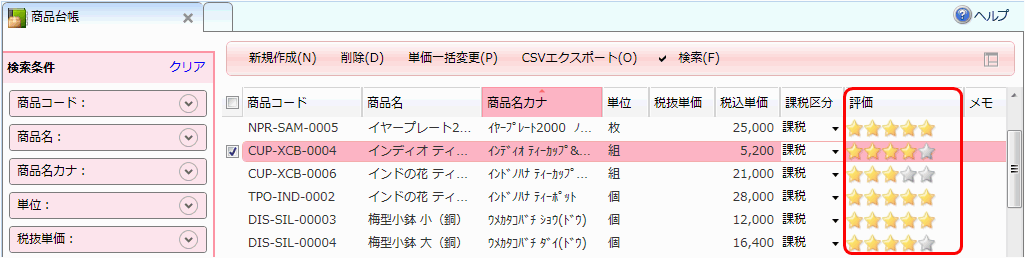得意先(商品)は、必要に応じて編集することができます。
- [メニュー]タブの[得意先・商品・設定]カテゴリをクリックします。
- [得意先台帳]([商品台帳])をクリックします。 [得意先台帳]([商品台帳])タブが表示されます。
- 編集する得意先(商品)を選択します。
- [編集]をクリックします。
詳細パネルが編集可能な状態になります。
- 必要に応じて各項目をクリックし、文字列を修正するなどの編集を行います。
- [保存]をクリックします。 編集した内容が保存されます。
一覧画面から編集するには
得意先(商品)の編集は一覧画面から行うこともできます。
一覧画面から編集するには、一覧画面上で編集する各項目を直接クリックし、項目内の文字列を編集します。
[評価]とは
得意先(商品)は、★の数で5段階の評価が設定されています。
評価は使用頻度と使用日時に基づき自動で設定されます。使用頻度が高く、最近使用した台帳が高く評価されます。
評価を手動で変更するには、一覧画面または詳細パネルで★をクリックします。自動評価に戻す場合は、一覧画面で★を右クリックして表示されるメニューで「評価なし」を選択します。